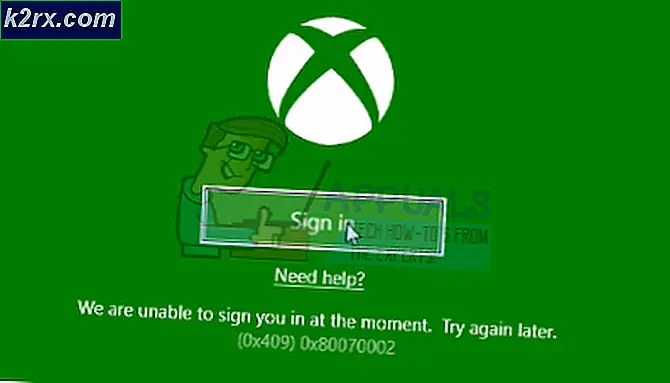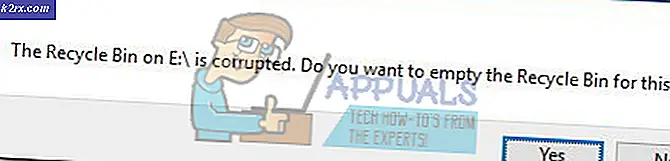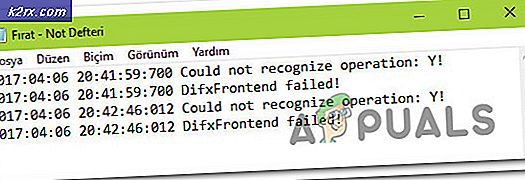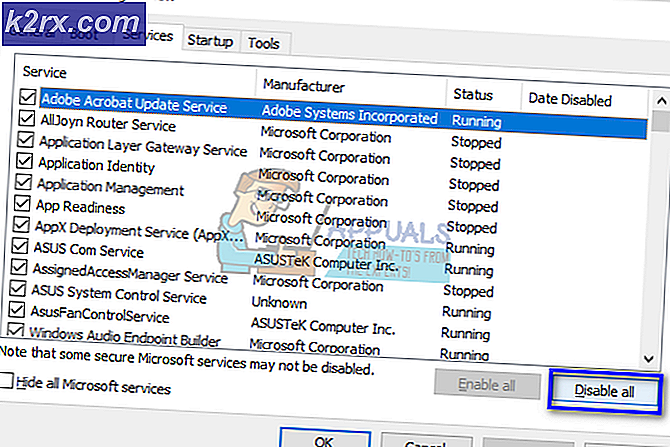Løsning: iTunes kunne ikke koble til iPhone fordi en ugyldig respons ble mottatt fra enheten
iTunes gir en flott og enkel måte å laste ned, spille av og organisere mediefiler på datamaskinen din. Siden vi bruker daglige datamaskiner daglig, er det fint å ha disse mediefilene på våre datamaskiner også. For å kunne bruke iTunes må du laste ned og installere iTunes-programmet på datamaskinen. Noen ganger kan det hende du får et problem når du prøver å koble iPhone til Vinduets iTunes-program. Du vil se en melding iTunes kunne ikke koble til iPhone fordi en ugyldig respons ble mottatt fra enheten. Denne meldingen hindrer deg fra å koble iPhone til iTunes.
Den mest sannsynlige årsaken til denne feilen er problemet med inkompatibilitet. ITunes-versjonen er kanskje ikke oppdatert til den nyeste versjonen og derfor uforenlig med iOS-versjonen. Din iTunes-applikasjon må være i en bestemt versjon for å kunne fungere med visse iOS-versjoner. Vanligvis løsningen av dette problemet dreier seg om å oppdatere både iTunes og iPhone. Hvis disse tingene ikke løser problemet, er det et par andre ting som kan gjøres for å rette opp situasjonen. Så, la oss komme i gang
Tips
Før du går på et forsøk på å følge alle trinnene i alle metodene nedenfor, kan du prøve å feilsøke og løse problemet ved å følge våre enkle tips
- Start datamaskinen og datamaskinen på nytt. Noen ganger reparerer en omstart disse typer problemer
- Pass på at USB-porten din fungerer. Prøv en annen port
- USB-kabelen kan også være ødelagt eller defekt. Prøv å koble iPhone med en annen USB-kabel
- Pass på at iPhone ikke er låst når du kobler til datamaskinen. En låst iPhone kan forårsake problemer med tilkoblingen
- Sjelden kan problemet skyldes iPhones nettverksinnstillinger. Tilbakestill nettverksinnstillingene ved å trykke på Innstillinger> Generelt> Tilbakestill> Tilbakestill nettverksinnstillinger
Metode 1: Oppdater iTunes
Siden problemet er relatert til versjonskompatibilitetsproblem, er det logisk å oppdatere enhetene og programvaren som er involvert. Så, la oss starte med å oppdatere iTunes-applikasjonen for å sikre at du har den mest oppdaterte versjonen.
Følg trinnene nedenfor hvis du er på Windows
- Åpne iTunes
- Klikk på Hjelp
- Velg Sjekk etter oppdateringer
- Installer oppdateringene hvis det er noen tilgjengelige.
Hvis du er på Mac, gjør du følgende
- Åpne App Store
- Klikk Oppdater
- Velg Installer hvis det finner noen nyere versjoner.
Når iTunes er oppdatert, må du kontrollere om det løser problemet
Metode 2: Installer iTunes på nytt
Hvis oppdateringen av iTunes ikke løste problemet, bør du prøve å avinstallere og installere iTunes på nytt.
Trinnene for avinstallering og ominstallering av iTunes er gitt nedenfor
Hvis du er på Windows, gjør du følgende
PRO TIPS: Hvis problemet er med datamaskinen eller en bærbar PC / notatbok, bør du prøve å bruke Reimage Plus-programvaren som kan skanne arkiver og erstatte skadede og manglende filer. Dette fungerer i de fleste tilfeller der problemet er oppstått på grunn av systemkorrupsjon. Du kan laste ned Reimage Plus ved å klikke her- Hold Windows-tasten og trykk på R
- Skriv appwiz.cpl og trykk Enter
- Finn iTunes-applikasjonen din og velg den
- Klikk Avinstaller og følg instruksjonene på skjermen
Hvis du er på Mac, gjør du følgende
- Skriv Terminal i Spotlight Search
- Velg Terminal fra søkeresultatene
- Skriv cd / Applications / og trykk Enter
- Skriv sudo rm -rf iTunes.app/ og trykk Enter
- Skriv inn administratorpassordet
Når du er ferdig, klikk her og klikk på Last ned nå-knappen. Hvis du er på Mac, klikker du her og klikker på Last ned nå-knappen.
Når nedlastingen er ferdig, dobbeltklikk du på den nedlastede filen og installer iTunes-programmet på nytt. Sjekk om dette løser problemet for deg.
Metode 3: Oppdater iPhone
Siden den nyeste versjonen av iTunes fungerer med visse iOS-versjoner, kan du også løse problemet ved å oppdatere iPhone til den nyeste iPhone-versjonen.
Her er trinnene for oppdatering av iPhone
- Åpne din iPhone
- Trykk på Innstillinger
- Trykk på Generelt
- Trykk på Programvareoppdatering
- Hvis det finnes en oppdatering, klikker du på Last ned og installer
- Skriv inn passordet ditt (hvis det spør)
- Trykk på Enig
Når oppdateringen er installert, kan du prøve å koble til iPhone igjen og se om feilen er borte eller ikke.
PRO TIPS: Hvis problemet er med datamaskinen eller en bærbar PC / notatbok, bør du prøve å bruke Reimage Plus-programvaren som kan skanne arkiver og erstatte skadede og manglende filer. Dette fungerer i de fleste tilfeller der problemet er oppstått på grunn av systemkorrupsjon. Du kan laste ned Reimage Plus ved å klikke her